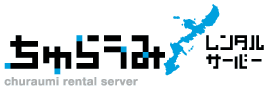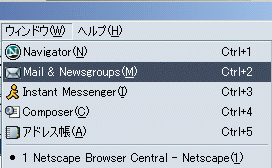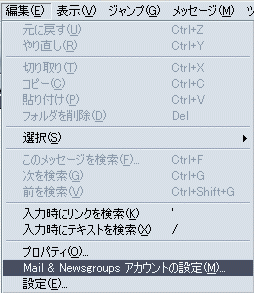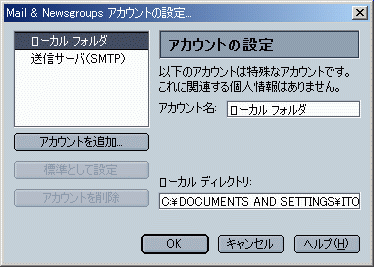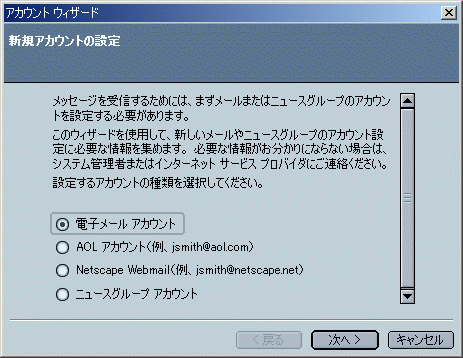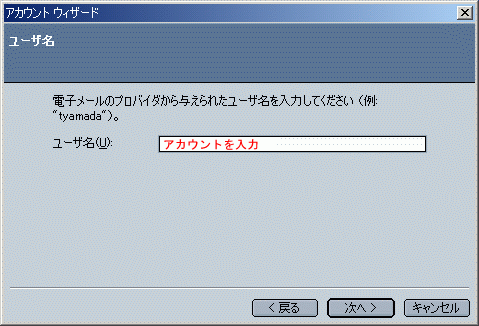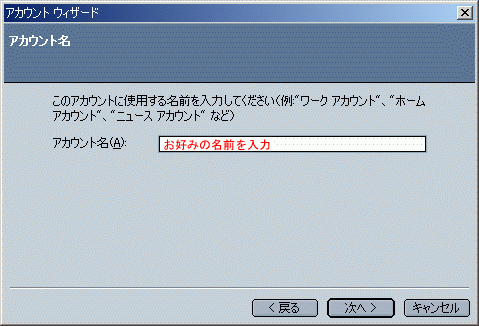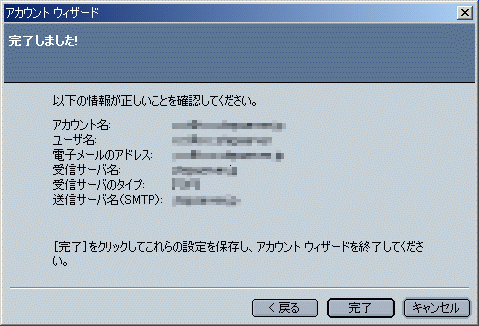Netscape7の設定方法
「個人情報」の画面を、以下のように入力します。
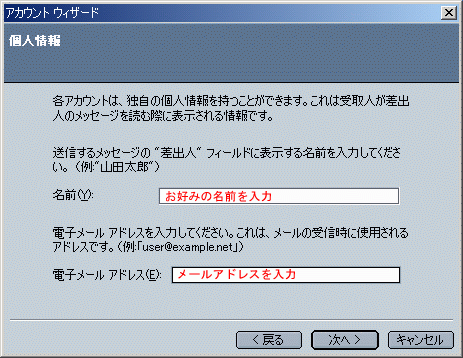
| 「名前:」: | メールの差出人に表示されます。お好みの名前を入力してください。 |
| 「電子メール アドレス:」: | お客様のメールアドレスを入力してください。 |
| 戻る | 次へ |
「個人情報」の画面を、以下のように入力します。
| 「受信サーバ:」: | [POP3サーバー]を入力してください。 |
| 「送信サーバ:」: | [SMTPサーバー]を入力してください。 ※ すでに送信サーバを設定している場合、「送信サーバ:」の入力欄は表示されません。 |
※上記項目は、コントロールパネルの「メールアカウント情報」にてご確認ください。
| 戻る | 次へ |
「Mail & Newsgroups アカウントの設定...」の画面に戻りますので、「サーバ設定」メニューを以 下のように設定します。
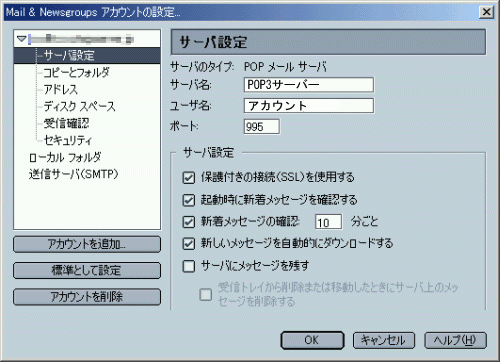
| 「保護付きの接続(SSL)を使用する」: | チェックします |
| 戻る | 次へ |
「送信サーバ(SMTP)」メニューを以下のように設定します。
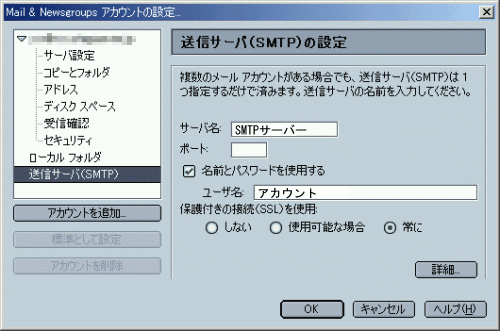
| 「保護付きの接続(SSL)を使用」: | 「常に」を選択します |
[OK]ボタンをクリックしてウィンドウを閉じてください。
以上で設定終了です。
| 戻る |